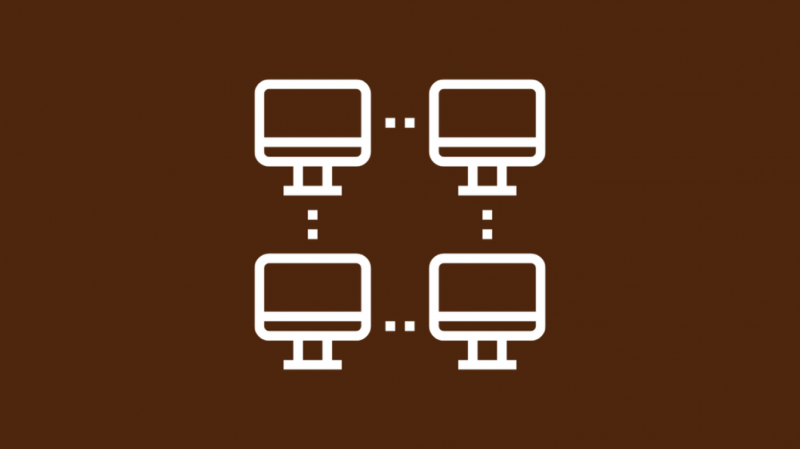私は過去数か月間、3 人のルームメイトと暮らしていて、最近 2 人が新しいテレビを購入しました。
それまでほとんどラップトップを使用していたので、ストリーミング デバイスの購入も計画していました。
私たちの他のルームメイトはすでにテレビを持っていたので、そのうちの 1 人が、ストリーミング ボックスを 1 つ入手して、それを全員のディスプレイにデイジー チェーン接続することを提案しました。
これは非常に良いアイデアであり、全体的なコストを削減する方法のように思えました。
それがどのように行われたのかわからなかったので、すぐにそれを行う方法について調査を開始し、複数のディスプレイを単一のソースに接続するさまざまな方法にたどり着きました.
私たちの生活空間はそれほど大きくないので、最終的にはHDMIスプリッターを使用するのが最も簡単な方法であると判断しましたが、これはあなたによって異なる場合があります.
1 つのソースを使用して複数のデバイスにストリーミングするには、HDMI または DisplayPort スプリッターを使用して複数のディスプレイを接続します。 Chromecast を使用して、複数のディスプレイにキャストすることもできます。
これらの方法とは別に、S ビデオ/RCA と Broadlink を使用して複数のテレビを 1 つのソースに接続する方法についても説明します。
テレビの位置を評価する
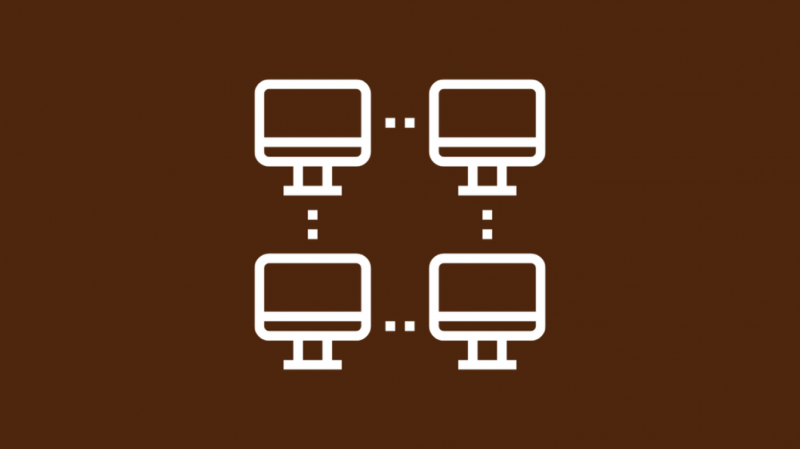
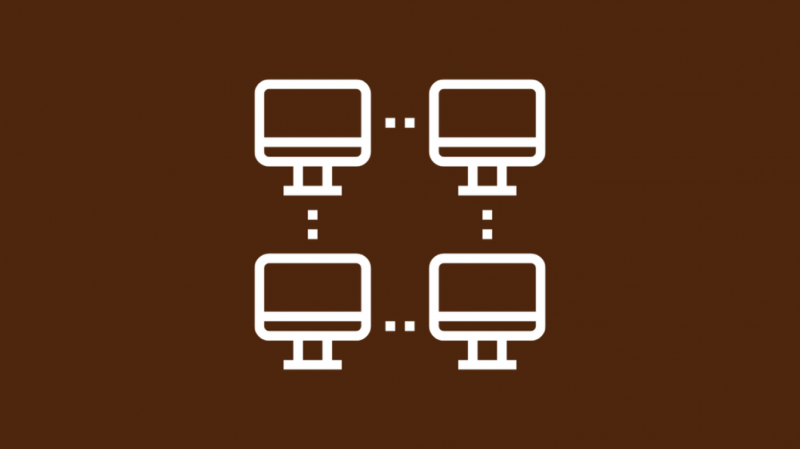
最初のステップは、デイジー チェーン接続する家庭内のすべてのテレビの位置を評価し、それらの距離を把握することです。
複数の部屋に設置する場合は、テレビ間のワイヤレス接続が最適なオプションです。
予算内で行う場合、有線オプションは非常に面倒になる可能性がありますが、クリーンな有線ジョブは費用がかかります.
有線オプションには、S ビデオ/RCA、HDMI スプリッター、ディスプレイ ポート スプリッター、ブロードリンクがあり、ワイヤレス側には Chromecast などのサービスがあります。
これらを個別に見ていきましょう。
長い HDMI ケーブルとスプリッターを使用する


テレビが互いに比較的近い場合は、入力ソースから長い HDMI スプリッターを使用して、2 台のテレビをスプリッターに直接接続できます。
これにより、入力デバイスが両方のテレビに出力できるようになります。
ただし、一部の入力デバイスは両方のデバイスで同じストリームを再生することに注意することが重要です。そのため、入力デバイスが異なる出力を持つ複数のディスプレイをサポートしていることを確認することが重要です。
さらに、この方法を使用している場合は、入力デバイスから転送されるデータがはるかに多いため、高品質の HDMI スプリッターとケーブルを使用することを強くお勧めします。
DisplayPort スプリッターを使用して複数のテレビにストリーミングする
上記の方法と同様に、テレビが DisplayPort をサポートしている場合は、HDMI スプリッターとケーブルと同様の結果を得ることができます。
DisplayPort スプリッターを入力デバイスに接続します。入力デバイスが HDMI のみをサポートしている場合は、HDMI から DisplayPort へのスプリッターを使用してください。
この後、DisplayPort ケーブルをスプリッターからテレビに接続します。
繰り返しますが、入力デバイスが異なるデバイスへの複数のストリームをサポートしていることを確認してください。そうしないと、接続されているすべてのテレビで同じ出力が表示されます。
ゲームに使用している場合、テレビとゲームがサポートしていれば、より高いリフレッシュ レートを使用できる可能性があります。
ただし、新しいテレビをお持ちの場合、HDMI ケーブルは高リフレッシュ レートをサポートします。
Sビデオ/RCAを使用して複数のテレビにストリーミング


S ビデオ/RCA は、複数のテレビを連結するもう 1 つの方法です。
ただし、最初に、一緒に接続するすべてのテレビが RCA をサポートしていることを確認する必要があります。
最近のほとんどのテレビは、他の接続よりも HDMI を使用する傾向がありますが、確認のために、いつでもテレビのユーザー マニュアルを参照するか、カスタマー サポートに連絡して確認してください。
これは、S ビデオが古いテレビや DVD プレーヤーでより顕著に表示されるためです。そのため、複数の古いテレビをチェーン接続しようとしても、まったく問題はありません。
さらに、RCA 経由でテレビをチェーン接続し、高品質の出力を受信するには、ビデオ分配増幅器 (VDA) が必要になることに注意することが重要です。
テレビ ブロードリンクを使用して複数のテレビにストリーミングする


Broadlink は、当社の部分的なワイヤレス方式の最初のものです。 HDMI経由でテレビをデイジーチェーン接続するか、単一のウォールコントローラ経由で接続するために使用できます.
この方法は、通常、スタジアム全体の複数のディスプレイに映像が表示されるようにするために、スポーツ スタジアムなどの場所で使用されます。
でも、この方法は家庭でも使えます。覚えておくべき唯一のことは、ブロードリンクを使用している場合は、テレビを常に 2、4、6 などの偶数で接続することです。
接続がセットアップされると、ブロードリンク システムを介して、接続されているすべてのテレビにコンテンツをストリーミングすることができます。
Chromecast を使用して単一のソースを複数のテレビにストリーミングする
Google の Chromecast は、複数のテレビを 1 つのストリームに接続できるもう 1 つのワイヤレスの代替手段です。
ストリーミングしたいラップトップまたはデバイスに Chromecast を接続し、Chromecast 拡張機能をダウンロードします。
デバイスで必要なコンテンツを開始し、Chromecast 拡張機能をクリックして、Chromecast の範囲内にあるテレビを表示します。
出力したいテレビを選択すれば出来上がりです!
Miracast や Airplay などのサービスでは現在、一度に 1 つのデバイスとしか共有できないため、複数のディスプレイにストリーミングするには Chromecast が必要です。
複数のテレビにストリーミングする利点
複数のテレビにストリーミングできることには、メリットがあります。
複数台のテレビで同じ画面を出力できるので、席が離れていても、みんなで同じ映画やテレビ番組、スポーツ観戦を楽しむことができます。
単一の入力デバイスに複数のディスプレイを接続すると、個々のディスプレイごとに入力デバイスを購入する必要がなくなり、コストを大幅に節約できます。
さらに、複数の画面で同じゲームを表示することもできるため、誰もが自分の部屋やセットアップからプレイできます。
結論
要約すると、特にルームメイトと共有スペースに住んでいる場合や、家族が多く住む大きな家に住んでいる場合は、複数のディスプレイを 1 つの出力に接続することは間違いなく有利です。
また、構成も比較的簡単で、複数のディスプレイを接続する方法が非常に多いため、古いディスプレイをデイジー チェーン接続して、利用可能な最新のディスプレイまで使用できます。
前述のように、複数のデバイスを単一の入力ソースに接続しても、各ディスプレイが異なるコンテンツを出力できるわけではないことに注意してください。
ただし、マルチディスプレイをサポートすることは間違いなく最良のオプションの 1 つです。
あなたも読書を楽しむことができます
- 複数のテレビに個別のFire Stickが必要ですか:説明
- Fire Stickで通常のテレビを見る方法:完全ガイド
- ラップトップをテレビにワイヤレスで接続できないのはなぜですか?
- テレビで HDMI が機能しない: どうすればよいですか?
よくある質問
4 台のテレビを 1 台として動作させるにはどうすればよいですか?
4 台のディスプレイの場合、最善の方法は、broadlink を使用してディスプレイをデイジー チェーン接続することです。これは、ブロードリンクが偶数のディスプレイで最適に機能するためです。
テレビに HDMI ポートが 1 つしかない場合はどうすればよいですか?
デバイスをデイジー チェーン接続している場合は、入力ソースから HDMI スプリッターを使用できます。これは、スプリッターに接続するためにテレビに必要な HDMI ポートが 1 つだけであることを意味します。
HDMI スプリッターとスイッチの違いは何ですか?
HDMI スプリッターは、1 つのデバイスからの入力を複数のディスプレイに分割するために使用されます。 HDMI スイッチを使用すると、ディスプレイで複数の入力デバイスを切り替えることができます。
HDMIでテレビをデイジーチェーン接続できますか.
入力デバイスから HDMI スプリッターを使用し、ディスプレイをスプリッターに接続することで、HDMI 経由でテレビをデイジー チェーン接続できます。